安卓怎么添加桌面小组件 安卓手机桌面小组件添加与修改指南
时间:2023-08-27 来源:互联网 浏览量:221
安卓怎么添加桌面小组件,在现代社会中手机已经成为人们生活中不可或缺的一部分,而安卓手机作为其中的一种主流型号,其丰富的功能和便捷的操作备受用户喜爱。其中桌面小组件的添加与修改更是让用户个性化手机界面的重要手段之一。通过添加各种小组件,我们可以实现快捷访问应用、获取实时信息等功能。安卓手机如何添加桌面小组件呢?让我们一起来了解一下。
方法如下:
1.打开手机界面
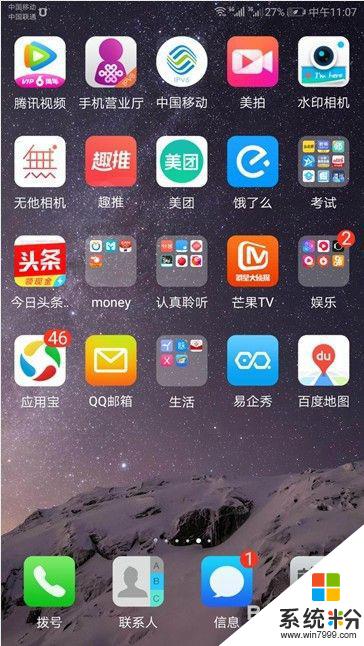
2.用食指和大拇指如图所示进行滑动
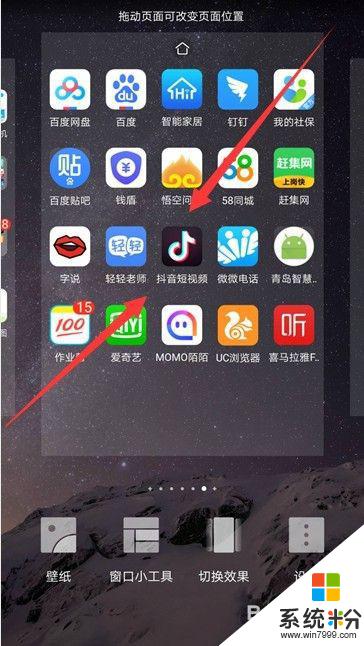
3.此时下方出现“窗口小工具”图标
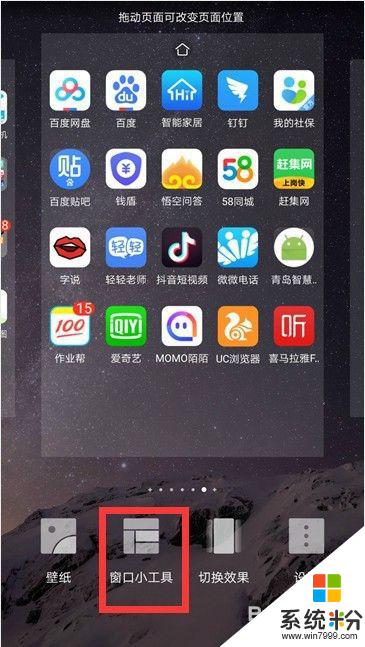
4.可以看到有很多小工具,在下方位置用手指往右边滑动
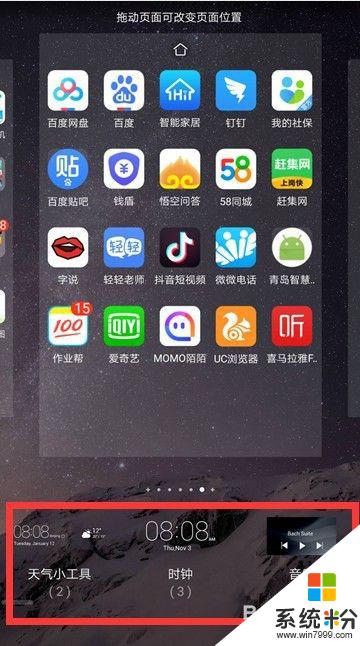
5.这个另一部分小工具
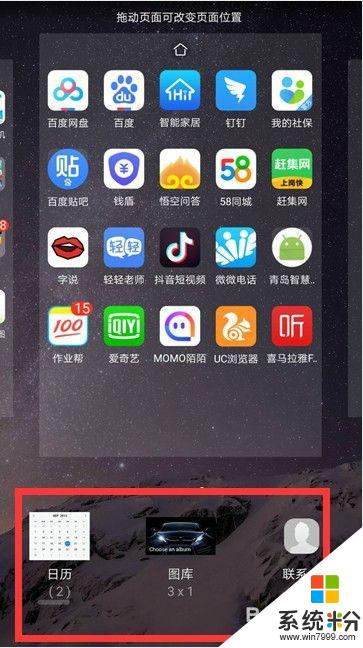
6.还有这些小工具
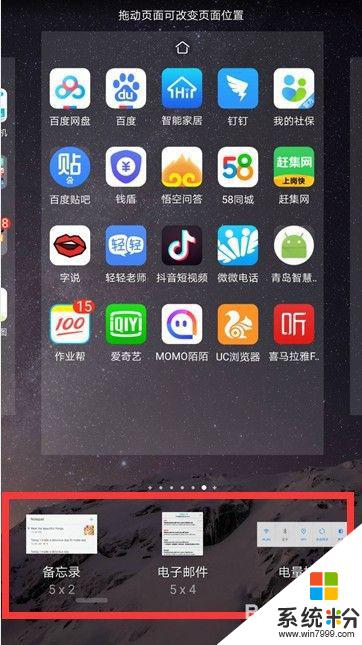
7.在这里选择“时钟”图标
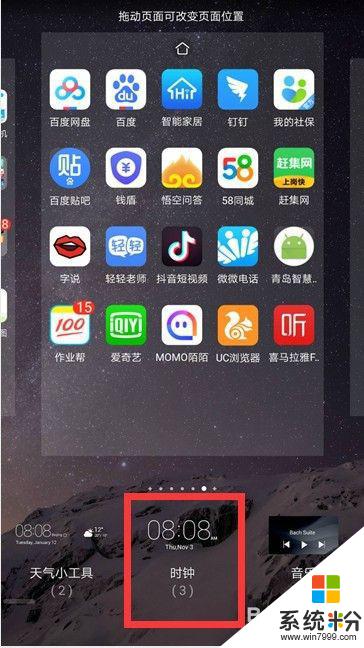
8.打开时钟后,可以看到有三个款式,选择一个自己喜欢的款式拖动到屏幕合适的位置
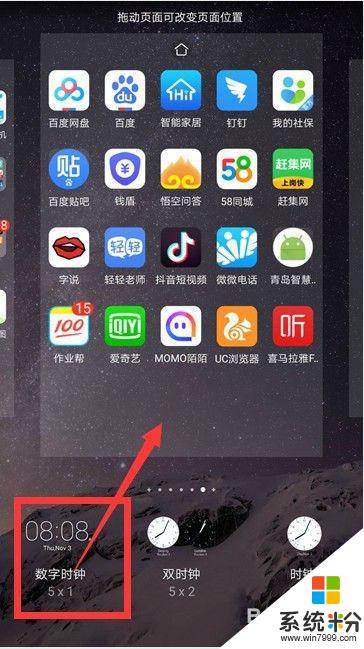
9.此时屏幕上面就出现了时钟
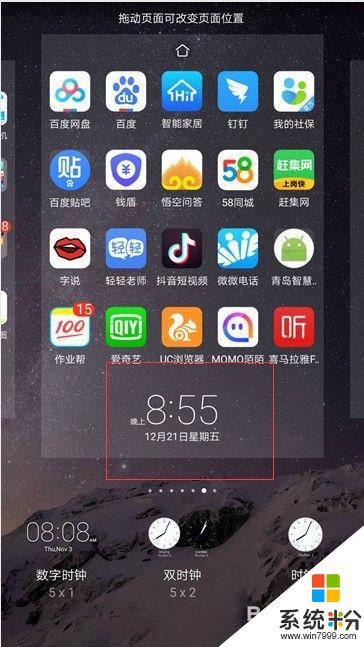
10.点击空白的位置,退出选择工具的模式
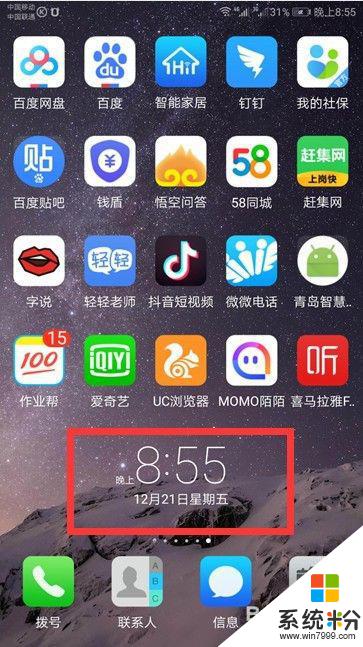
11.想要删掉这个小工具的话,可以拖动时钟到“移除”的位置上面就可以将时钟小工具删掉了
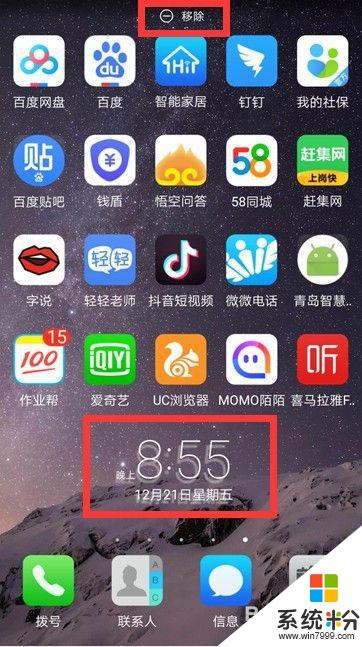
以上便是如何在安卓设备上添加桌面小组件的全部内容,如果您需要使用此功能,可以按照以上步骤进行操作,希望本文对您有所帮助。
我要分享:
相关教程
- ·苹果手机桌面上像小黑框的快捷键怎样添加 苹果手机桌面上像小黑框的快捷键添加的方法
- ·怎么在手机桌面添加便签备忘录? 在手机桌面添加便签备忘录的方法
- ·苹果界面怎么设置小组件 苹果11桌面小组件设置方法
- ·安卓手机如何隐藏(加密)文件夹(软件) 安卓手机隐藏(加密)文件夹(软件)的方法
- ·怎么把钟表添加到桌面 如何在电脑桌面上安装一个小钟表
- ·日历添加到手机桌面 手机桌面如何添加日历功能
- ·戴尔笔记本怎么设置启动项 Dell电脑如何在Bios中设置启动项
- ·xls日期格式修改 Excel表格中日期格式修改教程
- ·苹果13电源键怎么设置关机 苹果13电源键关机步骤
- ·word表格内自动换行 Word文档表格单元格自动换行设置方法
电脑软件热门教程
- 1 快速破解压缩文件密码的方法 压缩文件密码怎样破解
- 2 在win7系统中如何修复错误无效的软件
- 3 苹果iPhone6s录音怎么导出。 苹果iPhone6s录音导出的方法。
- 4设置搜狗为默认输入法的方法 如何设置搜狗为默认输入法?搜狗输入法设默认?
- 5QQ怎样设置不推荐给别人?QQ设置不推荐给别人的方法。
- 6用Photoshop如何把图片保存为自己想要的大小? 用Photoshop把图片保存为自己想要的大小的方法?
- 7PS如何给人物加背景|PS设置人物背景的方法
- 8笔记本电脑怎样分享网络 笔记本电脑分享网络的方法有哪些
- 9开启AHCI模式,拒绝win7电脑蓝屏
- 10怎样恢复苹果mac电脑硬盘数据 Mac数据恢复的方法有哪些
